Парсер aliexpress (аліекспрес)
Отримати товари та ціни з сайту торгового майданчика або експрес простіше простого. Ви можете отримувати не тільки ціни на вибрані вами товари, а й отримувати картки товарів з фото та характеристиками. У відео інструкції нижче буде показаний процес налаштування програми для отримання товарів із сайту аліекспрес.
Порядок дій:
- Відкриваємо підсистему прайс-листи.
- Створюємо нового контрагента, для цього зверху натискаємо кнопку плюс. Вводимо довільну назву.
- Вибираємо парсер сайту або експрес.
- Додаємо посилання із сайту аліекспрес, яке веде до списку потрібних вам товарів. Також можна додати посилання на конкретний товар. Ви можете вибрати на сайті будь-яку категорію, поставити фільтр за потрібним брендом та скопіювати посилання з рядка браузера.
- Запускаємо завантаження товарів. У журналі відображається процес завантаження.
Налаштування парсингу сайту аліекспрес (aliexpress)
Необхідно додати нового контрагента, прописати його назву та вибрати тип контрагента "Конкурент". Для цього зайдіть у вкладку "Довідники" виберіть пункт "Обробка прайс-листів" - "Список прайс-листів".
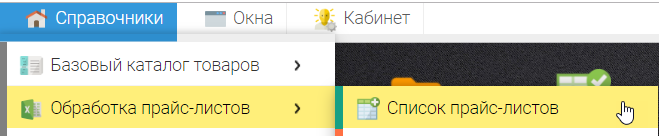
Або натисніть значок "Прайс-листи" на робочому столі.
![]()
Для додавання контрагента необхідно натиснути кнопку + у верхньому лівому кутку та вибрати пункт "Додати контрагента"
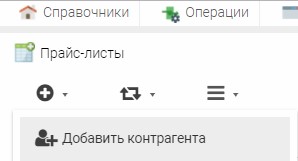
У вікні необхідно ввести назву Вашого контрагента і натиснути кнопку "ОК".
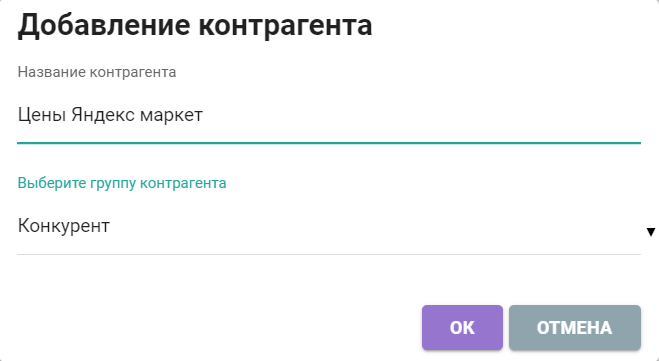
Далі необхідно вибрати пункт "Парсер сайту" та натиснути кнопку "Вибір" навпроти потрібного Вам сайту, з якого хочете отримувати інформацію.
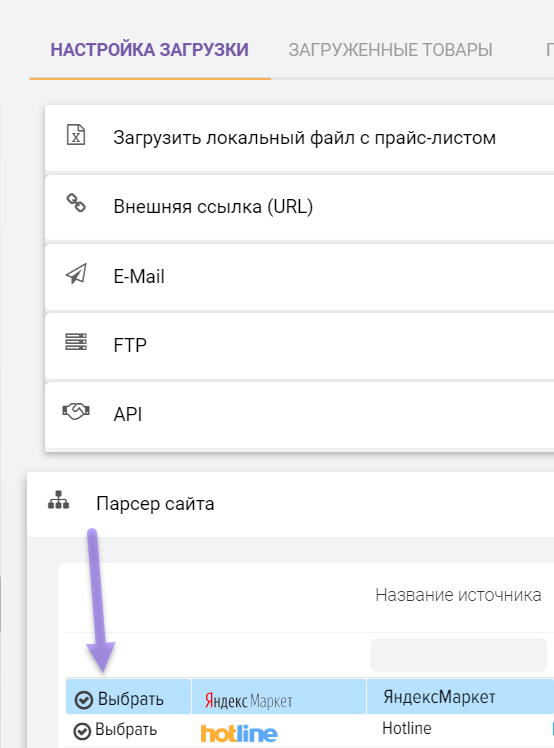
У вікні, натиснути кнопку додати + і вказати посилання на категорії або на окремі товари за якими Ви хочете отримувати товари з сайту аліекспрес. 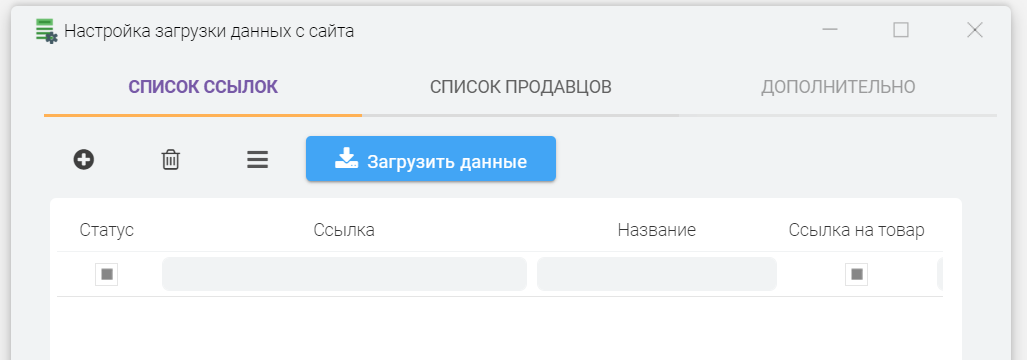
Для додавання посилання необхідно відкрити сайт аліекспрес у браузері та вибрати в каталозі товарів потрібну Вам категорію, потім скопіювати посилання з адресного рядка браузера та вставити у Elbuz. Також можна встановлювати додаткові фільтри за технічними характеристиками (властивістю, атрибутами) на сайті, таким чином можна отримувати дані не про всі товари в категорії, а лише про її частину, наприклад, обмежувати завантаження товарів за виробником. Наприклад, для отримання інформації про смартфони виробника Google посилання буде як на скріншоті:
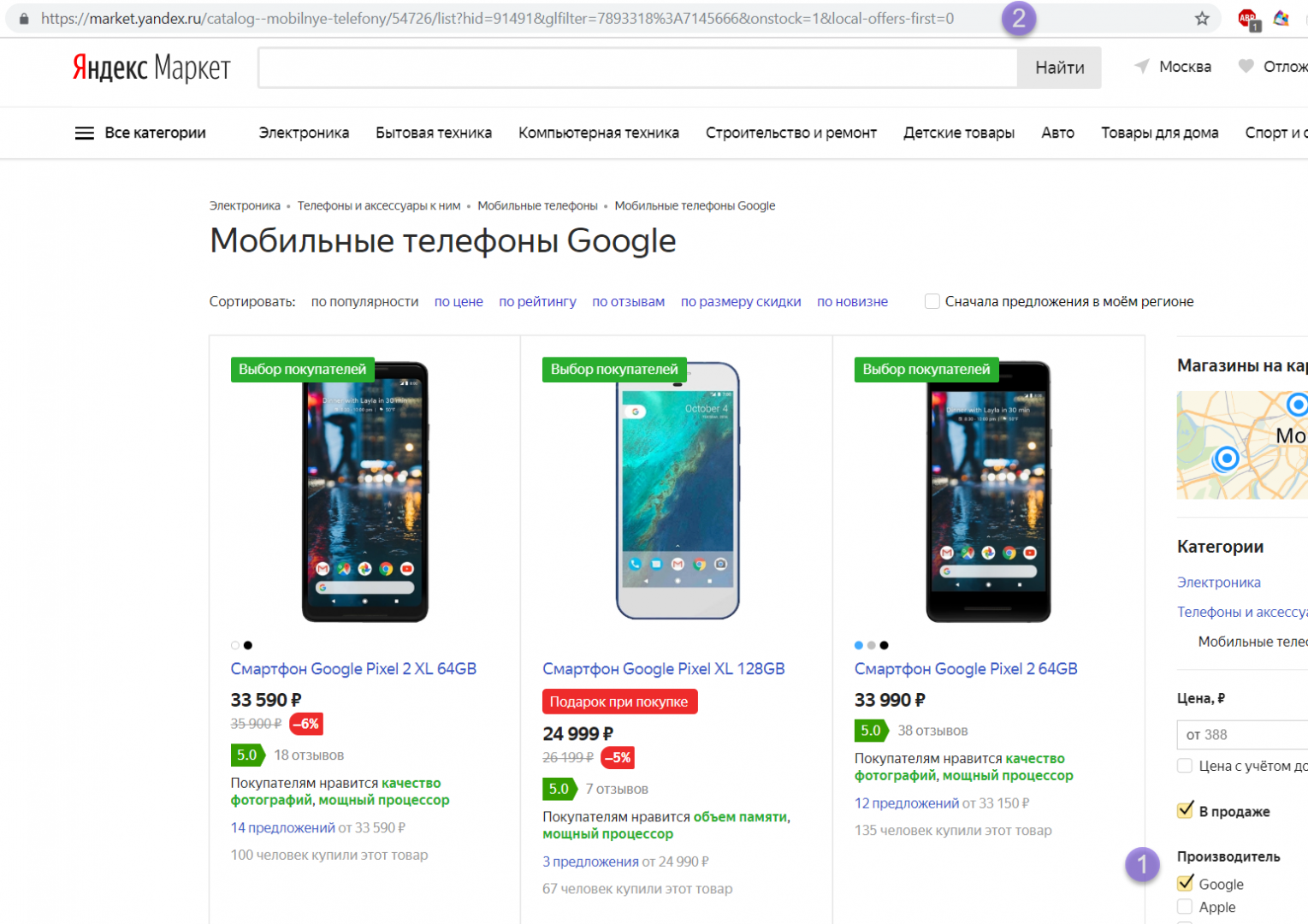
Копіюємо посилання та вставляємо в полі Посилання, у полі Назва можна вказати довільний текст
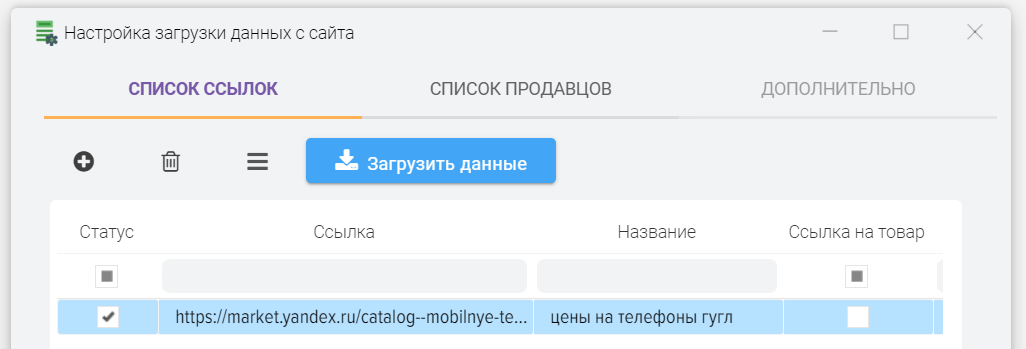
Якщо необхідно отримувати ціни кокурентів з сайту або експрес на певний товар, тоді відкриває цей товар на сайті і копіюємо посилання на нього за аналогією з категорією.
Вставляємо також у цій вікно і ставимо додатково галочку "Посилання на товар".
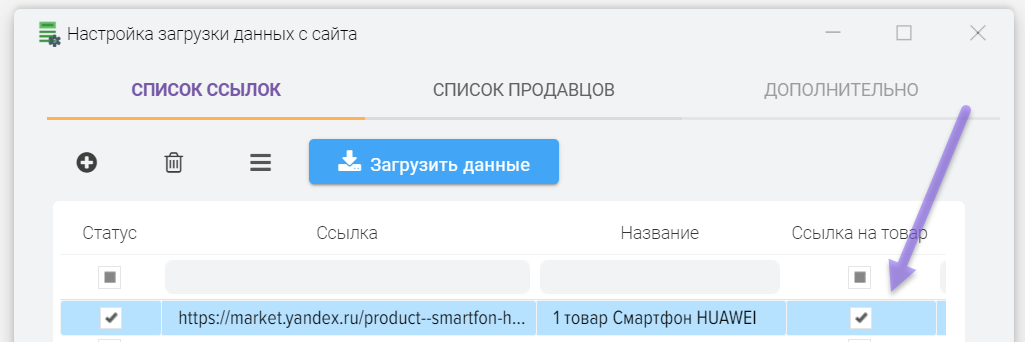
Увага! Для початку парсингу або експрес необхідно встановити розширення для браузера Google Chrome, для цього перейдіть за цим посиланням. Пошук можливий лише у браузері Google Chrome або без розширення, якщо у програмі активний режим серверного парсингу.
Після чого натискаємо кнопку "Завантажити дані", далі почнеться завантаження товарів з сайту або експрес, процес завантаження можна відстежувати в журналі
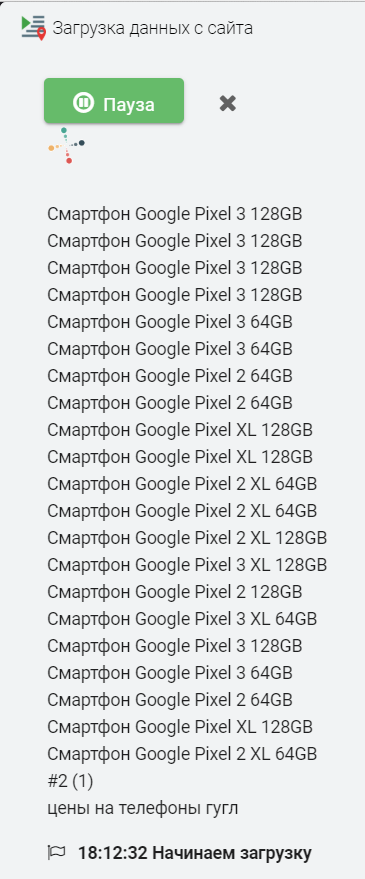
Можливий вихід блокування (капчу). Потрібно ввести її (поставити галочку "Я не робот") та натиснути "Продовжити".
Результат завантаження товарів з сайту аліекспрес буде наступний:
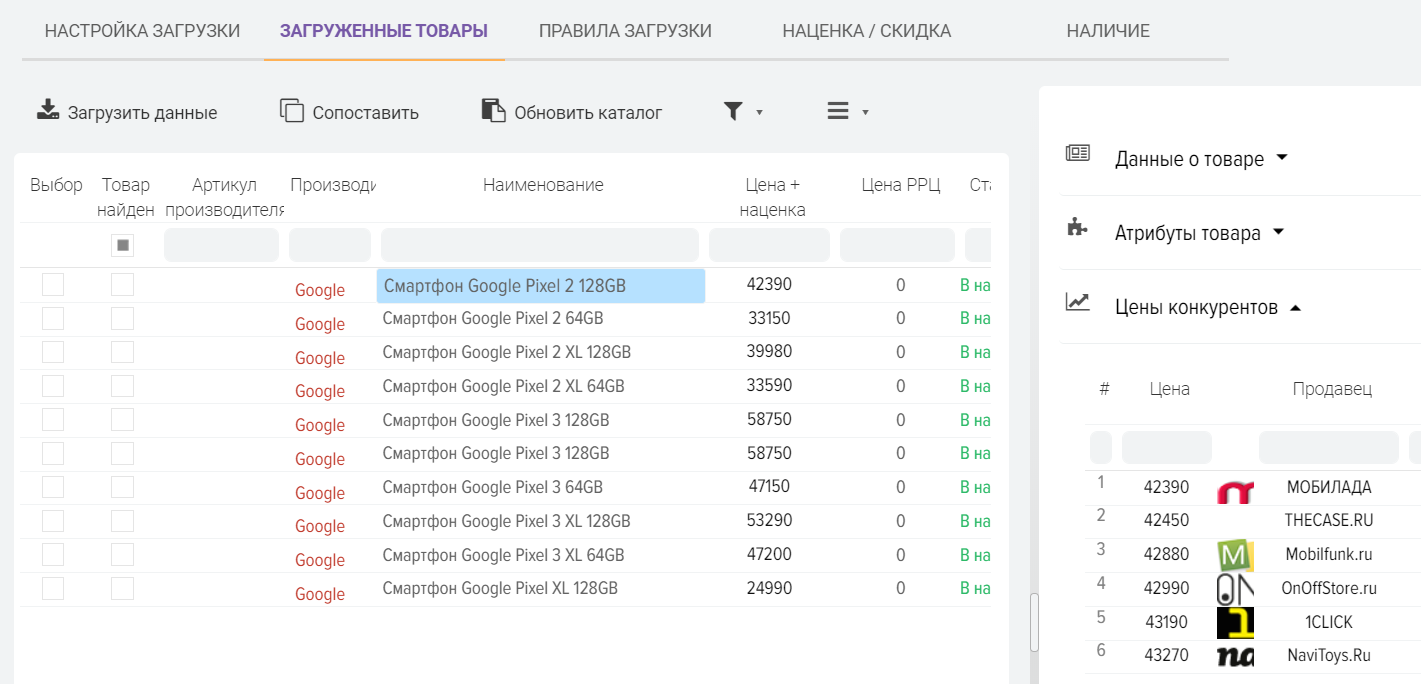
Як бачимо успішно завантажилися товари з цінами за вказаним нами посиланням, так само по кожному товари є список конкурентів.
Перевіряємо ціни конкурентів на самому сайті або експрес і бачимо, що все завантажилося як потрібно і ціни збігаються.

Вартість завантаження цін конкурентів доступна на нашому сайті пункт "Отримання цін конкурентів зі сторонніх сайтів", також є безлімітний режим.
Крім цін із сайту аліекспрес завантажується інформація про атрибути товарів та фотографії, цю інформацію можна перенести до вже наявних товарів або створити нові товари, тим самим розширивши свій каталог товарів.
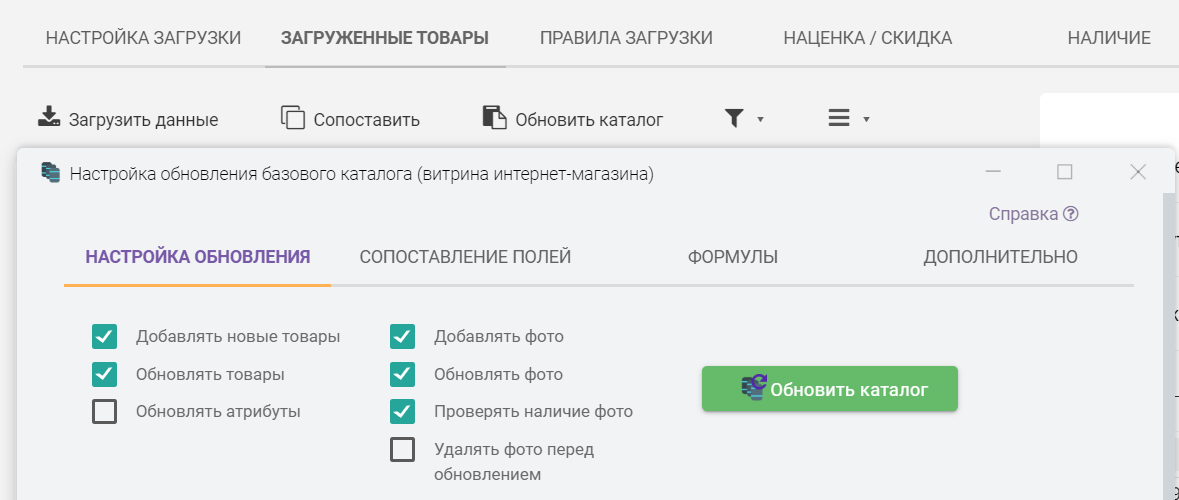
Як парсить сайт аліекспрес
Є кілька режимів роботи парсингу:
- Вказати посилання вручну на потрібні категорії або товари.
- Завантажити список посилань із файлу, за якими потрібно отримувати інформацію із сайту. Файл має бути у форматі CSV (текстовий файл).
- Завантажити ваші товари в базовий каталог і запустити пошук товарів на сайті на підставі ваших товарів, програма вставлятиме в рядок пошуку сайту ваше найменування товару та зберігатиме отриманий товар у базу даних програми. У цьому режимі важливо, щоб ваші найменування товарів були ідентичні найменуванням на сайті або сильно наближені до них, тому що точність пошуку залежить від алгоритму самого сайту, чи зможе він знайти потрібний вам товар чи ні.
Щоб завантажити список посилань з файлу, виконайте ці дії 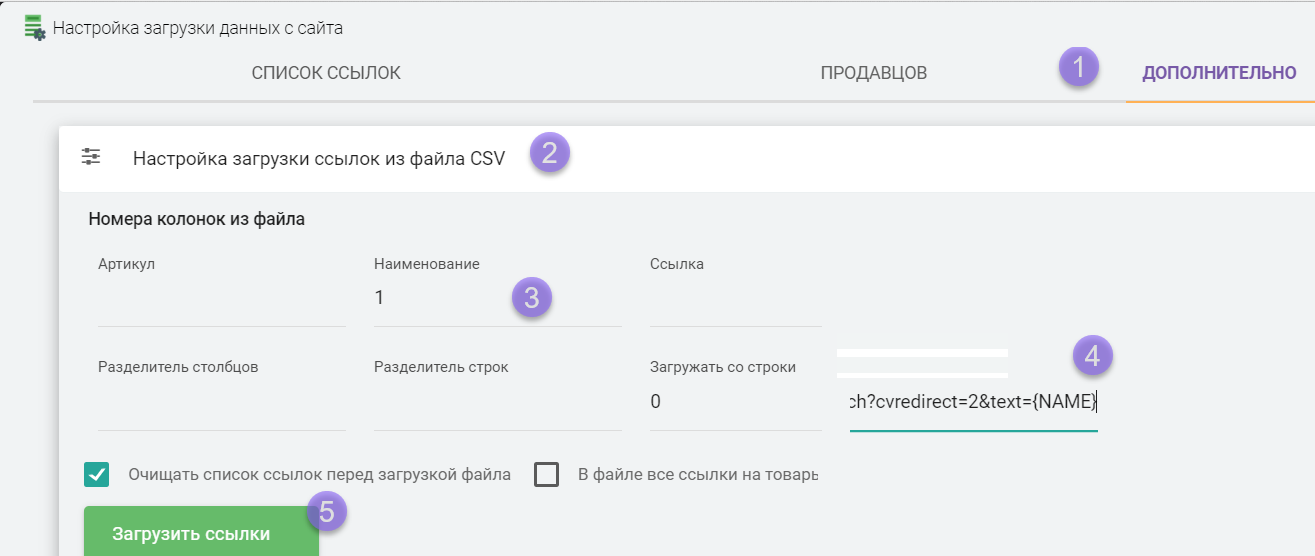
Автоматизований пошук ваших товарів на сайті маркетплейсу aliexpress
- Необхідно вказати в налаштуваннях посилання на пошук:
https://aliexpress.ru/wholesale?catId=&SearchText={NAME}.png)
Замість {NAME} програма підставить ваше ключове слово та сформує посилання для пошуку вашого товару на сайті джерела. Також можна вказати макропідстановку {SKU}, щоб пошук проводився за значенням з поля "Артикул виробника" замість найменування. - Активувати параметр "Пошук за вашими товарами"
.png)
Вивантаження товарів у зведений звіт
Після отримання товарів з сайту маркетплейсу за товарами буде інформація щодо кожного продавця (за якою ціною він продає товар) .png)
Ви можете сформувати звіт в ексель для візуального перегляду цін по кожному товару та інтернет-магазину. Для цього відкрийте вкладку "Завантажені товари", додаткове меню, пункт "Вивантажити ціни в XLSX". .png)
Ви отримаєте звіт приблизно у такому вигляді. У звіті будуть створені рядки з товарами та колонки по кожному продавцю, із зазначенням цін .png)
Звіт не містить прив'язку до ваших товарів базового каталогу, лише відображає завантажені товари з сайту маркетплейсу. Якщо вам потрібно сформувати звіт з вашими товарами та товарами маркетплейсу, використовуйте підсистему "Вивантаження каталогу товарів", шаблон XLSX .
Це лише коротка презентація можливостей програми E-Trae Jumper, створеної для автоматизації роботи процесів сучасного інтернет-магазину.
Зверніться до нас для детальної консультації для вирішення ваших індивідуальних завдань. Контакти наведено на сайті нижче.
Програма для інтернет-магазину
Аналізатор цін











